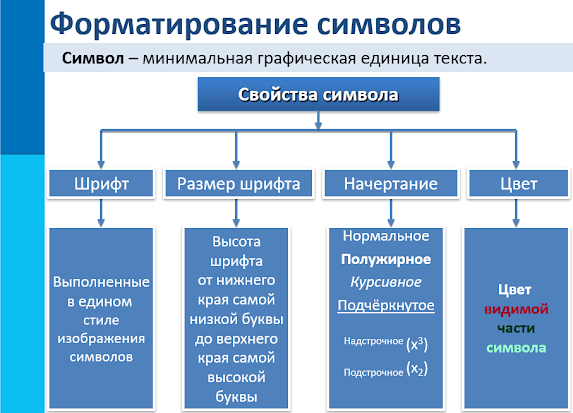Дата проведения занятия 30.01.25
Данный пост составлен по учебнику Информатика для 7 класса Босовой Л.Л., Босовой А.ЮТекстовая информация визуализирована, если она организована в виде списков, таблиц, диаграмм, снабжена иллюстрациями (фотографиями, рисунками, схемами).
- Всевозможные перечни в документах оформляются с помощью списков. По способу оформления различают нумерованные и маркированные списки.
- Нумерованный список принято использовать в тех случаях, когда имеет значение порядок следования пунктов (например, задание для работы в классе).
- Маркированный список используют, когда порядок следования пунктов в нём не важен (например, список тем рефератов).
- По структуре различают одноуровневые и многоуровневые списки.
- Для описания ряда объектов, обладающих одинаковыми наборами свойств, наиболее часто используются таблицы, состоящие из столбцов и строк.
- В современных текстовых процессорах предусмотрены возможности включения, обработки и создания графических объектов.
Работа в классе на ПК
- Закончите выполнение задания 4.15 на стр 192 учебника по информатике для 7 класса (титульный лист). Текст набрать самостоятельно. Исправить опечатки для 4.15: 3 абзац - интервал перед 7 см; 4 абзац - интервал перед 1 см, после - 3 см; 11 абзац - интервал перед 4 см.
- Создайте новый документ - файл Списки-таблица-ваша-фамилия.odt в вашей локальной папке.
- Поместите в него таблицу из 3-х столбцов и 2-х строк.
(Меню -- > Таблица -- > Вставить таблицу -- > Столбцов 3, Строк 2, базовый формат) - В первой строке таблицы в ячейках поместите заголовки: Форматирование символов, Форматирование абзацев, Форматирование страниц
- Во 2-й строке таблицы в виде списков поместите:
- свойства символа (маркированный список),
- свойства абзаца (нумерованный список),
- свойства страницы документа (маркированный список).
- Форматирование символов - изменение значений свойств выделенных символов: шрифта, размера, начертания, цвета и т.д
- Форматирование абзацев - изменение таких свойств, как выравнивание, отступ первой строки, междустрочный интервал, отступы (абзаца) слева и справа, интервалы перед абзацем и после абзаца и др.
- Основными параметрами страницы документа являются размер бумаги, ориентация страницы, размер полей
- Отправьте письмо с прикрепленным файлом своему учителю информатики.
Тема письма: Форматирование списков и таблиц
Домашнее задание
- Дома прочитайте Презентацию «Визуализация информации в текстовых документах» в части форматирования списков и таблиц.
- Создайте новый документ - файл Списки-таблица-ваша-фамилия.odt в вашей локальной папке.
- Поместите в него таблицу из 3-х столбцов и 2-х строк.
(Меню -- > Таблица -- > Вставить таблицу -- > Столбцов 3, Строк 2, базовый формат) - В первой строке таблицы в ячейках поместите заголовки: Форматирование символов, Форматирование абзацев, Форматирование страниц
- Во 2-й строке таблицы в виде списков поместите:
- свойства символа (маркированный список),
- свойства абзаца (нумерованный список),
- свойства страницы документа (маркированный список).
- Форматирование символов - изменение значений свойств выделенных символов: шрифта, размера, начертания, цвета и т.д
- Форматирование абзацев - изменение таких свойств, как выравнивание, отступ первой строки, междустрочный интервал, отступы (абзаца) слева и справа, интервалы перед абзацем и после абзаца и др.
- Основными параметрами страницы документа являются размер бумаги, ориентация страницы, размер полей
- Отправьте письмо с прикрепленным файлом своему учителю информатики.
Тема письма: Форматирование списков и таблиц - Выполните домашнее задание:
- 7а до 22.00 час 3.02.25
- 7б до 22.00 час 4.02.25